- Outeur Jason Gerald [email protected].
- Public 2023-12-16 10:50.
- Laas verander 2025-01-23 12:05.
U kan maklik verskeie regressie-ontledings met Excel uitvoer as u nie die nuutste statistiese sagteware het nie. Die ontledingsproses is vinnig en maklik om te leer.
Stap
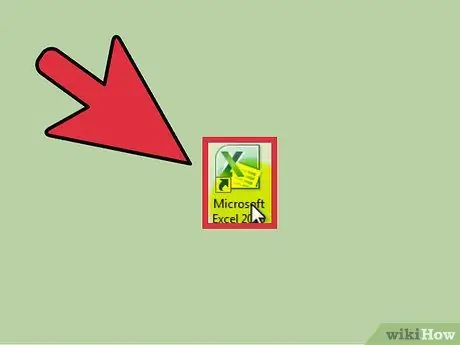
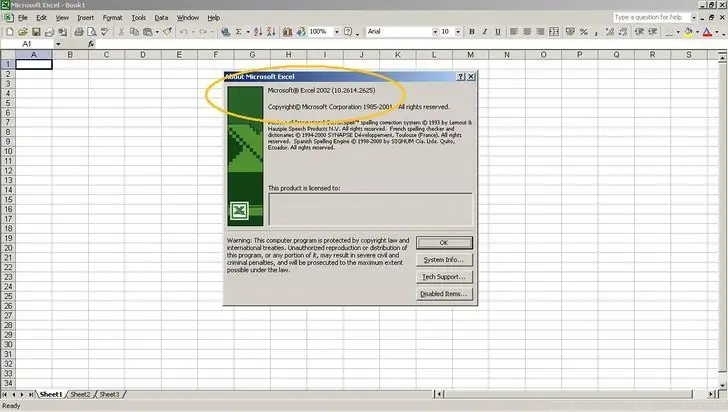
Stap 1. Maak Microsoft Excel oop
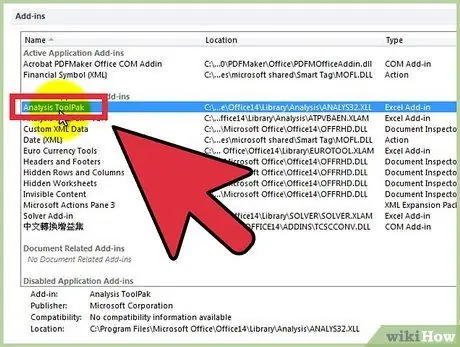
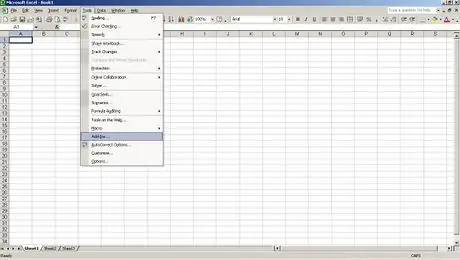
Stap 2. Kyk of die “Data Analysis” ToolPak aktief is deur op die etiket “Data” te klik
As u hierdie opsie nie sien nie, voer die volgende stappe uit om die byvoeging in te skakel:
- Maak die menu "File" oop (of druk Alt+F) en kies "Options"
- Klik op "Byvoegings" aan die linkerkant van die venster.
- Klik op "Gaan" langs die opsie "Beheer: byvoegings" onderaan die venster.
-

Beeld Merk die blokkie langs "Analysis ToolPak" in die nuwe venster en klik dan op "OK".

Beeld -

Beeld 
Beeld Nou is u byvoeging aktief.
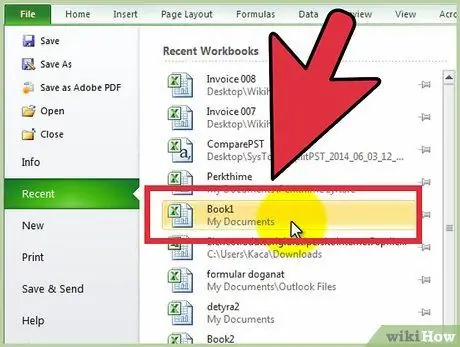
Stap 3. Voer die data in, of maak die datalêer oop
Die data moet in kolomme langs mekaar gerangskik word en die etikette/titels is in die eerste ry in elke kolom.
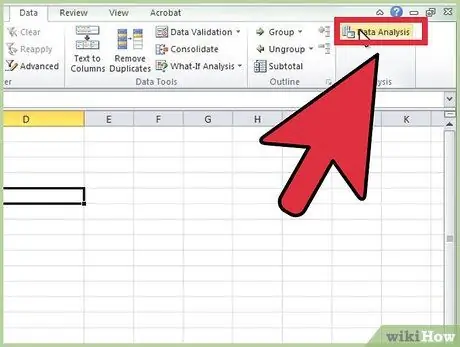
Stap 4. Kies die etiket "Data" en klik dan op "Data -analise" in die groep "Analise" (dit kan heel regs van die etiket Data -opsies wees)
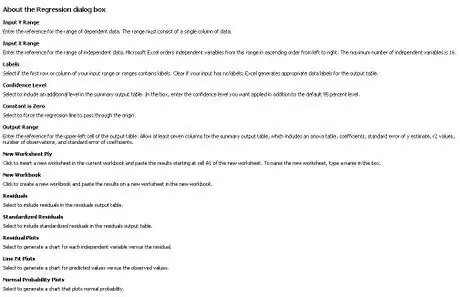
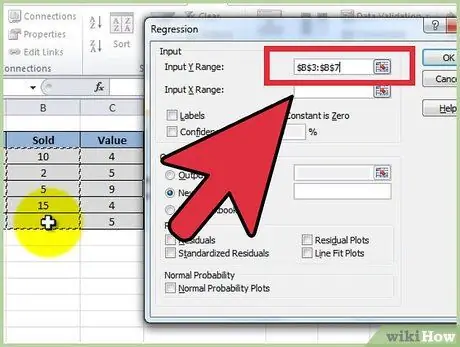
Stap 5. Voer die afhanklike veranderlike (Y) -data in deur die wyser in die boks "Invoer Y-reeks" te plaas, en dan die ooreenstemmende datakolom in die werkboek uit te lig
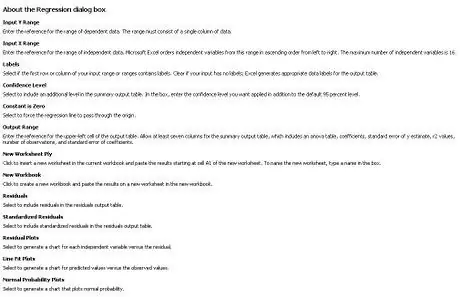
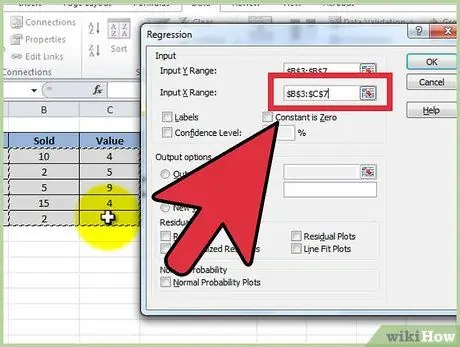
Stap 6. Voer die onafhanklike veranderlike data in deur die wyser in die boks "Invoer X-reeks" te plaas, en merk dan 'n paar verwante datavelde in die werkboek (bv. $ C $ 1:
$ E $ 53).
- Let wel: onafhanklike veranderlike datavelde MOET langs mekaar wees om insette korrek te kan ontleed.
- As u etikette of opskrifte gebruik (opskrifte is weer in die eerste ry van elke kolom), klik op die blokkie langs "Etikette".
- Die aanvanklike vertrouensvlak (standaard vertrouensvlak) is 95%. As u dit wil verander, klik dan op die blokkie langs "Vertrouingsvlak" en verander die waarde.
- Tik 'n naam in die 'Nuwe werkblad -laag' onder 'Uitvoeropsies'.
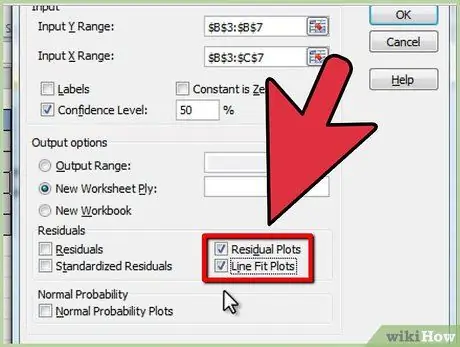
Stap 7. Kies die gewenste opsie in die kategorie "Residuals"
Grafiese residuele uitset word geskep met die opsies "Residual Plots" en "Line Fit Plots".






